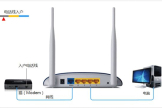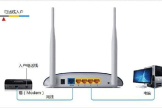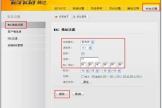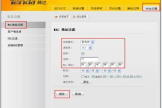直接网线接入怎么安装路由器(一个人如何安装路由器网线)
一、直接网线接入怎么安装路由器
需要另外购买一条网线,安装情况分为两种:
一、网线插入电脑,无需拨号可直接上网
这种情况直接将路由器当做交换机使用即可,将网线插入路由器的LAN口,另外使用一根网线分别插入路由器的LAN口和电脑网口,就可以直接上网。
二、网线插入电脑,需要拨号后才可以上网
这种情况需要在路由器内设置宽带帐号密码,由路由器进行拨号操作,然后将电脑和路由器的LAN口连接,即可上网。
路由器只需设置一次,以后直接开启电脑即可上网。
操作步骤如下:
1、将可上网的网线接入路由器的WLAN口,必须接入WAN口,不然路由器无法进行拨号联网;
2、使用购买的单独的网线将路由器的LAN口和电脑的网口连接起来;
3、在浏览器输入无线路由器登录地址,登录路由器后台管理登录页面,TP-LINK路由器默认登录地址为192.168.1.1;
4、进入管理页面之后选择“路由设置”;
5、然后选择“上网设置”;
6、上网方式选择“宽带拨号上网”;
7、然后输入宽带账号密码,宽带帐号密码就是电脑拨号所使用的帐号密码;
8、帐号和密码输入无误后,点击连接;
9、如图,拨号成功,此时就可以正常使用电脑上网了。
二、家庭路由器怎么安装
路由器的安装和设置如下:
1.首先连接线路,可以参考下图
2.线路连接完毕后,打开浏览器输入路由器的管理地址和管理密码然后进入路由器后台(具体路由器的登录地址和登录密码可以参考说明书或者是路由器背面的标签)
3.登录后台后选择快速设置,然后点击下一步
4.选择上网方式,通常ADSL用户则选择第一项PPPoE,如果用的是其他的网络服务商则根据实际情况选择下面两项,如果不知道该怎么选择的话,直接选择第一项自动选择即可,方便新手操作,选完点击下一步;
5.输入从网络服务商申请到的账号和密码,输入完成后直接下一步;
6.设置wifi密码,尽量字母数字组合比较复杂一点不容易被蹭网。
7.输入正确后会提示是否重启路由器,选择是确认重启路由器,重新启动路由器后即可正常上网。
三、自己买路由器怎么安装
首先要开通网线,再买一台无线路由器,接下来就可以安装和设置了。
把路由器接上电源,网线插到WAN接口(一般都是蓝色的)。
买路由器时会自带一条网线,把它的一头插到LAN接口(随便插一个口就行),另一头插到电脑网线接口上就安装好了。
怎么安装设置无线路由器
接下来就是要设置了。
在浏览器中输入地址:“192.168.1.1”。
怎么安装设置无线路由器
网址打开之后会跳出一个对话框,输入相应的用户名和密码。
一般新买来的用户名都“admin”,密码都是默认的,直接点确定就行。
怎么安装设置无线路由器
进去主页之后,左边菜单栏有个“设置向导”,点开。
点下一步--选择第一项(让路由器自动选择上网方式)--下一步输入上网帐号和密码(就是你开通网线时运营商给的上网帐号和密码)。
怎么安装设置无线路由器
怎么安装设置无线路由器
怎么安装设置无线路由器
帐号和密码输入正确后进入下一步,设置无线路由器的基本参数和安全密码,如图所示:无线状态“开启”、SSID就是你连线无线网显示的帐号,你可以用默认的也可以自己设置一个、信道“自动”、模式“11bng mixed”、频段宽带“自动”。
最重要的一项PSK密码的设置,这个是一个要设置的,如果你不设置密码周围的人搜到你的无线信吃就可以免费用了,到时候就会影响你自己的网速了。
密码8位以上,最好是字母加数字的形式,如果是用单纯的数字据说现在好多手机里带的软件可以自动破解的,高科技太可怕了。
怎么安装设置无线路由器
设置好以上步骤后,点确定。
到此为止无线路由器就设置完毕了。
怎么安装设置无线路由器